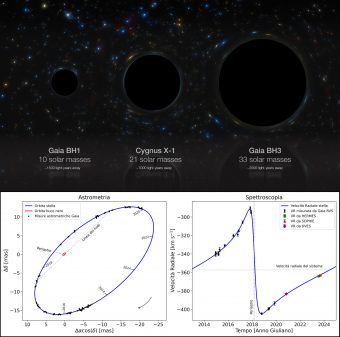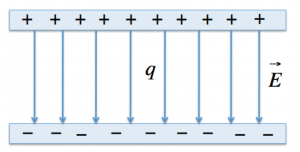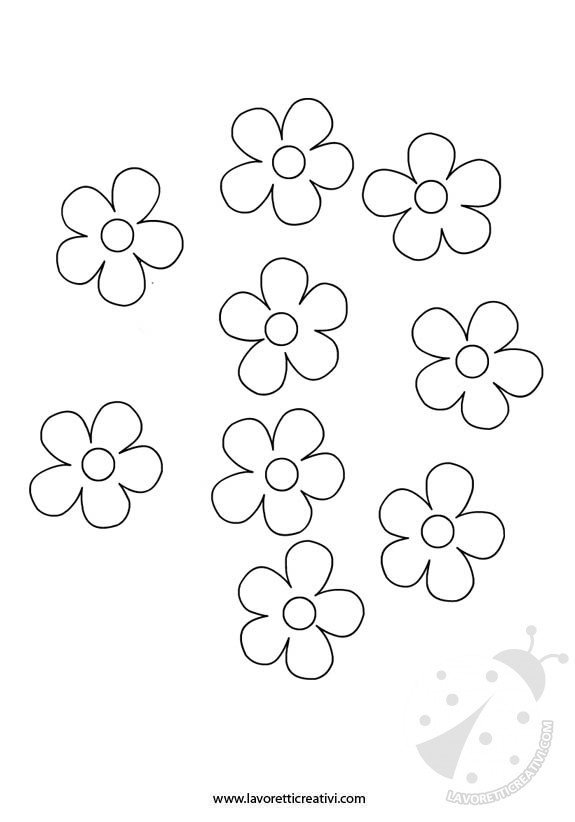Il montaggio video 3D ha alla fine raggiunto anche il settore degli hobby o dei semi-professionisti. Ora è possibile montare veri film in 3D. Anche se l’offerta di videocamere in 3D al momento non è proprio ampia, questo tema è destinato ad  acquisire in futuro sempre più importanza. Tale fenomeno lo si nota anche solo dando uno sguardo l’offerta di film in 3D sia al cinema che in televisione. Con Video deluxe 17 sarete sempre all’avanguardia ed avrete la possibilità di montare, elaborare e, se lo desiderate, masterizzare su Blu-ray Disc™ le vostre riprese in 3D che avete ad esempio effettuato con una Panasonic HDC-SD 750.
acquisire in futuro sempre più importanza. Tale fenomeno lo si nota anche solo dando uno sguardo l’offerta di film in 3D sia al cinema che in televisione. Con Video deluxe 17 sarete sempre all’avanguardia ed avrete la possibilità di montare, elaborare e, se lo desiderate, masterizzare su Blu-ray Disc™ le vostre riprese in 3D che avete ad esempio effettuato con una Panasonic HDC-SD 750.
L’elaborazione di materiale in 3D non si differenzia molto da quelle in 2D. Non aspettatevi quindi grandi novità nel processo di elaborazione. Per questo sarà dedicata maggiore attenzione alle procedure di importazione e di riproduzione. Per l’importazione del materiale video utilizzate il pulsante rosso della finestra di anteprima. Quindi scegliete l’opzione AVCHD. Una volta comparsa la finestra di importazione, accedete al materiale salvato che si trova sulla vostra videocamera, oppure sul disco fisso. Potete vedere una piccola anteprima delle registrazioni e selezionare quella che desiderate importare inserendo un segno di spunta nella relativa casellina. Video deluxe vi chiederà se desiderate importare il materiale AVCHD direttamente oppure se prima desiderate convertirlo. Se possedete un computer non molto potente, consigliamo di eseguire la conversione. Non appena le foto vengono mostrate sulla Timeline, potete iniziare con il montaggio, come d’abitudine.
Visualizzazione anaglifa e side-by-side nel montaggio video in 3D
 Video deluxe 17 offre due diverse opzioni di riproduzione 3D. La visualizzazione anaglifa e quella die Side-by-Side. Iniziamo con la prima. La rappresentazione anaglifa offre (insieme con gli occhiali rosso/blu) la possibilità di vedere in 3D. La profondità può essere personalizzata per aumentare ancora l’effetto. È importante però non esagerare con l’effetto 3D per non far stancare troppo gli occhi. Il principio alla base consiste nel prendere due immagini e di posizionarle leggermente sfalsate. Questo “sfalsamento” che si crea viene percepito dal nostro cervello come profondità. Il monitor di anteprima non mostra però subito la profondità una volta applicato lo sfalsamento delle immagini. Per ottenere l’effetto di profondità si dovrà infatti cliccare in alto sul videomonitor sull’icona degli occhialini 3D per passare alla visualizzazione anaglifa. Subito dopo potrete vedere il risultato finale, ma solo se state indossando occhiali 3D!
Video deluxe 17 offre due diverse opzioni di riproduzione 3D. La visualizzazione anaglifa e quella die Side-by-Side. Iniziamo con la prima. La rappresentazione anaglifa offre (insieme con gli occhiali rosso/blu) la possibilità di vedere in 3D. La profondità può essere personalizzata per aumentare ancora l’effetto. È importante però non esagerare con l’effetto 3D per non far stancare troppo gli occhi. Il principio alla base consiste nel prendere due immagini e di posizionarle leggermente sfalsate. Questo “sfalsamento” che si crea viene percepito dal nostro cervello come profondità. Il monitor di anteprima non mostra però subito la profondità una volta applicato lo sfalsamento delle immagini. Per ottenere l’effetto di profondità si dovrà infatti cliccare in alto sul videomonitor sull’icona degli occhialini 3D per passare alla visualizzazione anaglifa. Subito dopo potrete vedere il risultato finale, ma solo se state indossando occhiali 3D!
Utilizzate ad esempio delle registrazioni da una videocamera Panasonic e noterete che le immagini sono diverse da quelle che siete abituati a vedere. Vedrete due immagini l’una a fianco dell’altra: si tratta di registrazioni Side-by-Side. Per poterle visualizzare correttamente (e quindi ottenere un’ immagine 3D) utilizzate la scheda “Effetti ” e selezionate qui “Stereo 3D” (contrassegnato da un’icona con occhiali 3D) e infine “Proprietà”. Selezionate qui l’opzione “Side-by-Side” e vedrete che le registrazioni verranno riprodotte correttamente in 3D: a questo punto si può iniziare con l’ elaborazione video in 3D. È proprio un hobby divertente, non trovate?